Windows php5.6에서 Imagick 라이브러리를 설치하는 방법에 대한 자세한 설명
- 藏色散人앞으로
- 2020-02-01 15:34:562590검색
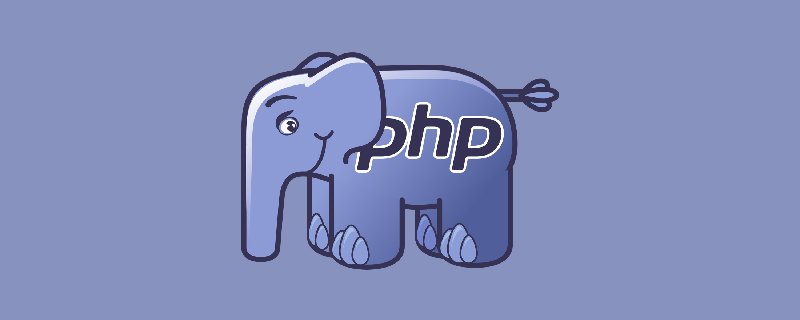
Windows에는 설치 구덩이가 많습니다
1. Imagick을 설치하려면 6.9.3 이하 버전을 다운로드해야 합니다.
http://imagemagick.org/script/download.php
공식 홈페이지 새 버전이라 사용할 수 없습니다
ImageMagick-6.8.6-9-Q16-x86-dll.exe특별 참고 사항: 설치 경로에는 공백을 포함할 수 없습니다.ImageMagick-6.8.6-9-Q16-x86-dll.exe特别注意:安装路径不能有空格,
安装完成后cmd,输入命令convert,出现imagick大段内容,说明安装成功。
2、安装Imagick-php扩展
下载地址:
http://pecl.php.net/package/imagick
根据phpinfo内容下载对应版本
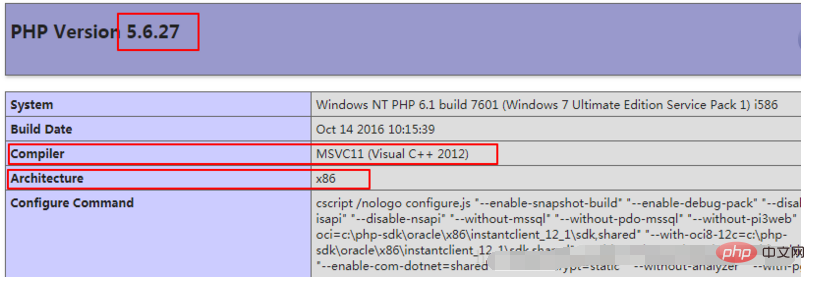
我安装的版本是php_imagick-3.4.3-5.6-nts-vc11-x86.zip
解压后,把php_imagick.dll放到ext目录内,把CORE开头的几个DLL放到PHP主目录里。
在php.ini里写入 extension=php_imagick.dll
重启apache,查看phpinfo,已经存在imagick,但是
ImageMagick number of supported formats:0
解决方法:
把php主目录加入环境变量,
打开cmd,输入命令php --ri imagick查看是否正常
C:ImageMagick-6.8.6-Q16modulescoders
2 Imagick-php 확장 프로그램 설치 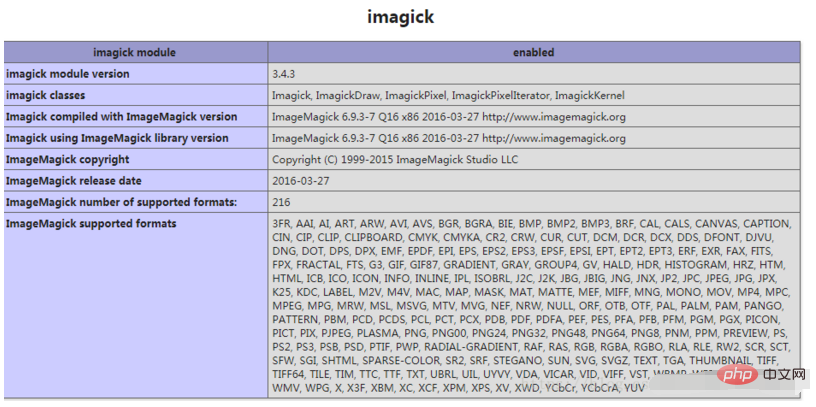
 🎜🎜내가 설치한 버전 php_imagick- 3.4.3-5.6-nts-vc11-x86.zip🎜🎜압축해제 후
🎜🎜내가 설치한 버전 php_imagick- 3.4.3-5.6-nts-vc11-x86.zip🎜🎜압축해제 후 php_imagick.dll을 ext 디렉터리에 넣고 CORE로 시작하는 여러 DLL을 넣어주세요 디렉토리의 PHP 메인 파일에 넣습니다. 🎜🎜php.ini에 extension=php_imagick.dll을 작성하세요🎜🎜아파치를 다시 시작하고, phpinfo를 확인하세요. imagick이 이미 존재하지만🎜rrreee🎜🎜해결책: 🎜🎜🎜php 홈 디렉터리를 환경 변수에 추가하세요. , 🎜🎜cmd를 열고 php --ri imagick 명령을 입력하여 정상인지 확인하세요 🎜🎜C:ImageMagick-6.8.6-Q16modulescoders code> 모든 파일을 PHP 홈 디렉토리에 복사하십시오. //설치 디렉토리에 따라 Apache를 다시 시작합니다 🎜🎜, 성공은 아래와 같습니다 🎜🎜🎜🎜🎜 더 많은 PHP 관련 지식을 보려면 🎜php tutorial🎜을 방문하세요! 🎜위 내용은 Windows php5.6에서 Imagick 라이브러리를 설치하는 방법에 대한 자세한 설명의 상세 내용입니다. 자세한 내용은 PHP 중국어 웹사이트의 기타 관련 기사를 참조하세요!

